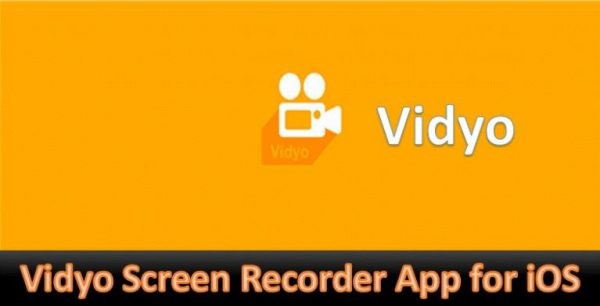Das Aufzeichnen Ihres Gameplays erfolgt normalerweise aus zwei Gründen. Die erste besteht darin, den Moment für die Nachwelt festzuhalten und damit zu prahlen (wenn Sie im Spiel einen großartigen Spielzug gemacht haben, normalerweise im PVP). Die zweite dient dazu, sie auf einer Videoplattform zu veröffentlichen, damit andere sie sehen können. Dazu gehören Youtube und Streaming-Sites wie Twitch und Mixer. Die meisten Telefone zeichnen ihre Playthroughs auch über Drittanbieter-Apps und Google Play auf.
Dies sind die vielen Methoden, um dies zu tun, und sie sind einfach einzurichten, wenn Sie über das nötige Know-how verfügen. Aber um Ihnen zu helfen, haben wir eine Schritt-für-Schritt-Anleitung erstellt, die zeigt, wie Sie mobile Spieldurchläufe für Android und iOS aufzeichnen.
Wie man Aufnahmen auf Android screent
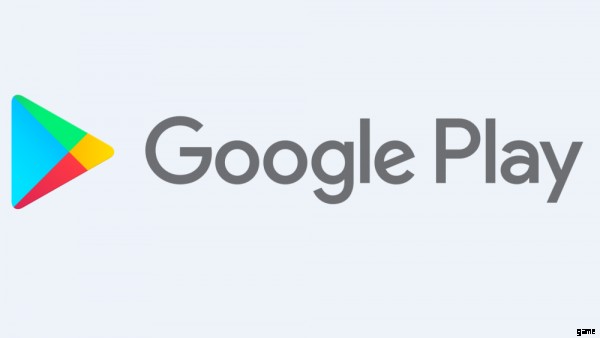
Bereits im Oktober 2015 hat Google Google Play aktualisiert. Das Update ermöglichte es den Spielern, das Gameplay ihrer Spiele aufzuzeichnen und sie auch zu bearbeiten und zu posten. Dies kam heraus, als Streaming im Internet immer beliebter wurde. Befolgen Sie diese ausführliche Anleitung zur Bildschirmaufnahme auf Android-Telefonen.
Hinweis:Sie benötigen die neueste Version von Google Play Games sowie ein Android Lollipop-Betriebssystem, um diese Funktion nutzen zu können.
Installieren und öffnen Sie Google Play Games
Ziemlich selbsterklärend. Die App ist kostenlos im Google Play Store erhältlich. Wenn Sie die App bereits haben, stellen Sie sicher, dass sie auf die neueste Version aktualisiert wird, bevor Sie dies tun.
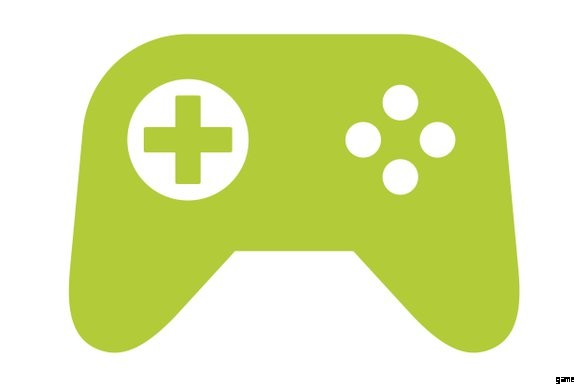
Klicken Sie auf die Karte „Gameplay aufzeichnen“ und wählen Sie die Auflösung Ihres Videos aus
Hier beginnt der Spaß. Sie können wählen, welche der beiden Auflösungen Sie bei der Aufnahme haben möchten. Zur Auswahl stehen 420P (Standard) und 720P (HD).
Spielen Sie das Spiel, das Sie aufnehmen möchten, und starten Sie die Aufnahme
Spielen Sie danach das gewünschte Spiel auf Ihrem Telefon. Sie werden dann feststellen, dass sich in der Ecke des Bildschirms Ihres Telefons ein Bild von Ihnen befindet. Drücken Sie darauf und Sie sehen die rote Aufnahmetaste. Sie müssen ihn drücken, um mit der Aufnahme zu beginnen. Sie können das Bild auch an einen beliebigen Teil des Bildschirms Ihres Telefons verschieben, z. B. in die Bubbles der Messenger-App.
Dies ist eine der einfacheren Methoden zum Aufnehmen von Videos, da es bereits bei Google Play Games vorhanden ist, wo Sie nichts anderes installieren müssen. Aber es gibt andere Apps im Play Store, die Sie installieren können, wenn Sie möchten. Wir werden eine solche App besprechen und andere ähnliche Apps auflisten, die Sie installieren können.
Spiele mit AZ Screen Recorder (Android) aufnehmen
AZ Screen Recorder ist eine coole App, die einfach zu bedienen ist. Es ist leicht, einfach, zugänglich und billig. Es verfügt über eine Overlay-Schaltfläche, die den aufgezeichneten Inhalt nicht beeinträchtigt. Es gibt auch die Frontkamera für Spielstreams oder Kommentare. Plus ein kleiner integrierter Video-Editor. Auf diese Weise können Sie die Teile wegrasieren, die nicht wichtig sind. Natürlich braucht es kein Root, hat keine Wasserzeichen, keine Zeitbegrenzung und mehr. Die Pro-Version kostet 2,99 $, was sie zu einer zugänglichen Aufnahme-App macht.
So verwenden Sie AZ Screen Recorder:
App nach der Installation ausführen
Nach dem Ausführen der App wird das Overlay in der Ecke Ihres Bildschirms angezeigt. Die Aufzeichnung hat noch nicht begonnen, also keine Sorge.
Spielen Sie das Spiel, das Sie aufnehmen möchten
Dasselbe wie bei der letzten Methode. Sie können dies auch mit anderen Apps tun.
Öffnen Sie das Overlay und drücken Sie die Aufnahmetaste (die Videokamerataste)
Das Overlay hat auch andere Funktionen. Diese sind Live-Streaming Ihres Durchspielens auf Facebook und Youtube, eine Verknüpfung zu den Einstellungen der App und eine Möglichkeit, Ihre gespeicherten Videos anzusehen. Die App ist sehr nützlich und einfach zu bedienen, weshalb es sich lohnt, sie herunterzuladen.
Andere Apps wie AZ Screen Recorder
Es gibt auch eine ganze Reihe von Apps, die wie der AZ Screen Recorder funktionieren. Einige von ihnen müssen Sie kaufen, aber es gibt auch kostenlose im Google Play Store. Hier sind einige der Besonderheiten für Android-Smartphones:
MNML-Bildschirmrekorder
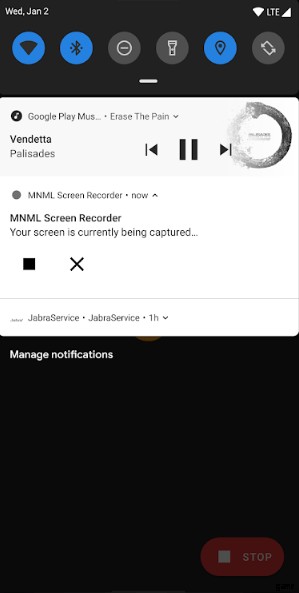
ScreenCam-Bildschirmrekorder
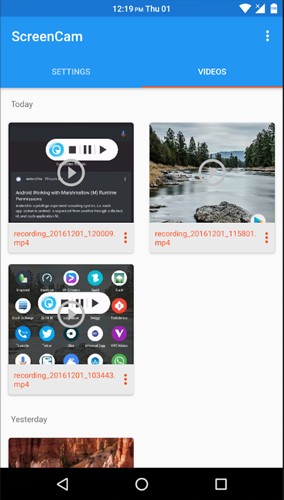
RecMe Free Screen Recorder
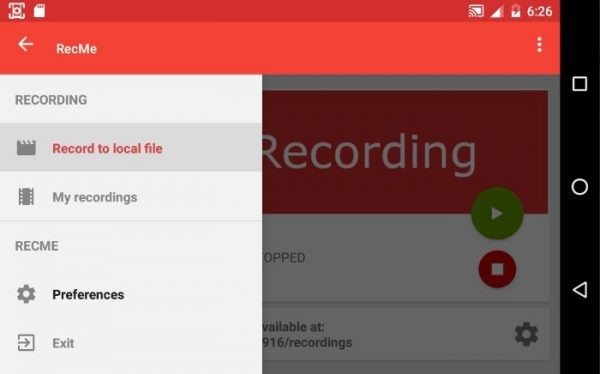
Aufzeichnen von Playthroughs auf iOS-Telefonen
Das Aufzeichnen von Spieldurchläufen auf IOS ist so einfach wie auf Android. Im Gegensatz zu Android ist die Aufnahmefunktion bei iOS ab iOS 11 bereits vorinstalliert. So können Sie es tun.
1.) Starten Sie die Einstellungen auf Ihrem iPhone und suchen Sie nach „Kontrollzentrum“
Hier befinden sich die anpassbaren Steuerelemente für Ihr iPhone.
2.) Tippen Sie auf „Steuerelemente anpassen“ und wählen Sie „Bildschirmaufnahme“ aus
Auf diese Weise können Sie die Bildschirmaufzeichnung zum Kontrollzentrum des iPhones hinzufügen (der weiße Kreis, der sich immer auf dem Bildschirm Ihres iPhones befindet). Das ist ziemlich praktisch, da Sie nur einmal tippen müssen, um Ihr Gameplay sofort aufzuzeichnen.
3.) Spielen Sie Ihr Spiel und nehmen Sie auf
Nachdem Sie die Aufnahmefunktion hinzugefügt haben, spielen Sie das Spiel, das Sie aufnehmen möchten. Tippen Sie dann auf das Kontrollzentrum und wählen Sie die Schaltfläche „Aufzeichnen“. Anschließend kannst du deinen Durchlauf aufzeichnen.
Aufnehmen mit dem iPhone/iPad Replaykit
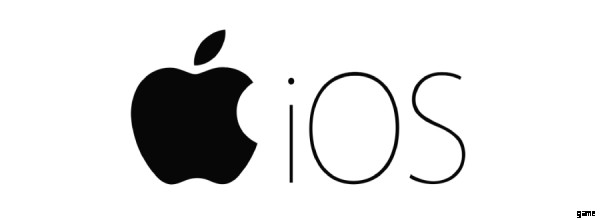
Replaykit ist eine weitere eingebaute Funktion, diesmal bei iPhone/iPad-Spielen. Auf diese Weise können Spieler ihre Spieldurchgänge bei diesen Spielen aufzeichnen. So können Sie das tun:
Finden Sie heraus, ob Ihr Spiel Replaykit-fähig ist
Sie können dies tun, indem Sie im Spiel nach der Aufnahmetaste suchen. Normalerweise befindet es sich im Hauptmenü. Manchmal ist es an einer der Ecken. Iphonefaq hat hier eine Liste mit Replaykit-kompatiblen Spielen.
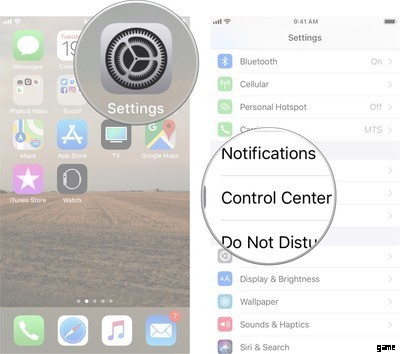
Tippen Sie auf die Schaltfläche und klicken Sie auf die Art der Aufnahme, die Sie erhalten möchten, und spielen Sie sie ab
Daraufhin wird eine Eingabeaufforderung angezeigt, in der Sie gefragt werden, ob Sie mit einem Bildschirm und einem Mikrofon oder nur mit einem Mikrofon aufnehmen möchten. Wähle aus, was dir gefällt, und spiele dein Spiel dann so, als würdest du wie gewohnt spielen.
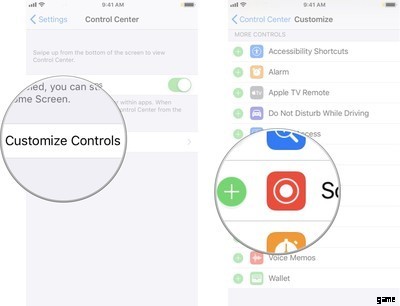
Wählen Sie, ob Sie bearbeiten oder speichern möchten
Im Gegensatz zu den meisten Aufnahme-Apps wird diese jedes Mal, wenn ein Level abgeschlossen ist, eine Eingabeaufforderung anzeigen. Daraufhin erscheint eine Eingabeaufforderung, in der Sie gefragt werden, ob Sie das Video bearbeiten und teilen oder in Ihrer Kamerarolle speichern möchten. Wie die Eingabeaufforderung aussieht, ist von Spiel zu Spiel unterschiedlich.
Andere Bildschirmaufnahme-Apps für iOS
Abgesehen von den oben genannten Optionen gibt es auch andere Bildschirmaufzeichnungs-Apps für iOS. Die meisten von ihnen sind so unkompliziert wie die auf Android-Telefonen und können einfach eingerichtet werden. Hier sind einige der Bildschirmaufzeichnungs-Apps für iOS:
TechSmith-Eroberung
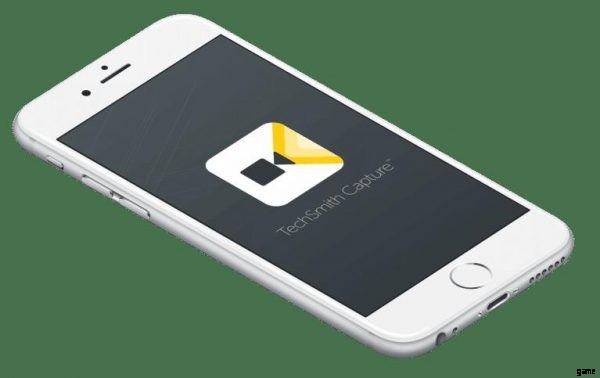
ScreenFlow

AirShou-Bildschirmrekorder
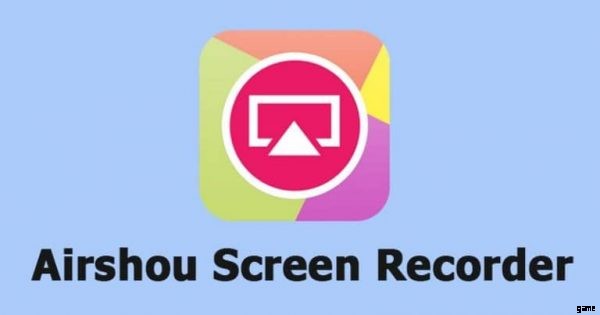
Vidyo-Bildschirmrekorder